
Диго С.М. Базы данных. Проектирование и создание
.pdf
Базы данных. Проектирование и создание
Рис. 4.9. Выбор нотации
Вид палитры инструментов (ERWin Toolbox) для случая использования нотации IDEF1X представлен на рис. 4.10.
Рис. 4.10. Палитра инструментов при использовании нотации IDEF1X
Если палитра инструментов на экране отсутствует, следует в меню View/Toolbars/Toolbox соответствующую строку отметить знаком √.
Рассмотрим назначение кнопок палитры инструментов. Кнопка  используется при создании новой сущности.
используется при создании новой сущности.
Кнопки  соответствуют идентифицирующей связи, связи «многие-ко- многим» и неидентифицирующей связи (в порядке их расположения на панели). Множе- ственный конец связи обозначен точкой.
соответствуют идентифицирующей связи, связи «многие-ко- многим» и неидентифицирующей связи (в порядке их расположения на панели). Множе- ственный конец связи обозначен точкой.
Кнопка  используется при создании Категорий (это соответствует понятию «обобщенного объекта» в базовой ER-модели1. Этот знак используется, когда в модели надо отобразить родо-видовые связи между сущностями.
используется при создании Категорий (это соответствует понятию «обобщенного объекта» в базовой ER-модели1. Этот знак используется, когда в модели надо отобразить родо-видовые связи между сущностями.
Вид палитры инструментовдля случая использования нотации IE представлен на рис. 4.11.
Рис. 4.11. Палитра инструментов при использовании нотации IE
1 Используется, в частности, в книге С.М. Диго «База данных: проектирование и использование».
90

Проектирование баз данных с использованием AllFusion ERwin Data Modeler
Большинство различий в этих нотациях относятся к несущественным различиям между представлениями моделей. Если сравнивать обозначения на палитрах инстру- ментов нотаций IDEF1X и IE, видно, что разница заключается в том, что для обозначе- ния множественного конца линии связи в нотации IDEF1X используется точка, а в но- тации IE – «лапка».
Разница при описании обобщенных объектов является более существенной, так как заключается не только в том, что для обозначения Категории используется другой
графический символ ( ), но и вводятся разные понятия («полная» и «неполная» катего- рия в нотации IDEF1X, «эксклюзивная» и «неэксклюзивная» категория в нотации IE). Бо- лее подробно различия методик моделирования IDEF1X и IE будут рассмотрены далее.
), но и вводятся разные понятия («полная» и «неполная» катего- рия в нотации IDEF1X, «эксклюзивная» и «неэксклюзивная» категория в нотации IE). Бо- лее подробно различия методик моделирования IDEF1X и IE будут рассмотрены далее.
Модель, представленная в одной нотации, может быть легко автоматически пре- образована в другую нотацию.
Далее мы рассмотрим создание логической модели в нотации IDEF1X. Эта нотация выбирается по умолчанию.
4.6. Построение логической модели
4.6.1.Сущности
Вработе «Базы данных: проектирование и использование» были выделены не- сколько разновидностей объектов (сущностей). Прежде всего, это простые и сложные объекты. Объект называется простым, если он рассматривается в данном исследовании как неделимый.
Сложный объект представляет собой объединение других объектов, простых или сложных, также отображаемых в информационной системе. Выделяют несколько разно- видностей сложных объектов: составные, обобщенные и агрегированные объекты.
Составной объект соответствует отображению отношения «целое – часть». Обобщенный объект отражает наличие связи «род – вид» между объектами пред-
метной области.
Агрегированные объекты соответствуют обычно какому-либо процессу, в который оказываются «вовлеченными» другие объекты.
ВERWin имеются специальные условные обозначения для изображения простых сущностей и специальный символ, используемый при изображении обобщенных объек- тов (хотя само понятие «обобщенный объект» в ERWin отсутствует). Остальные разно- видности сущностей можно отобразить, используя соответствующие сочетания обозна- чений простых сущностей и связей между ними.
4.6.2.Создание простых сущностей
Для создания новой сущности следует воспользоваться кнопкой  .
.
После позиционирования на экране и нажатия на правую кнопку мыши появится значок, отображающий сущность (рис. 4.12). В выделенную вверху область следует ввести имя сущности.
91

Базы данных. Проектирование и создание
Рис. 4.12. Создание сущности. Шаг 1
После этого на экране появится область для ввода имени атрибута этой сущности (рис. 4.13). Можно последовательно ввести таким образом имена нескольких атрибутов описываемой сущности. Эти атрибуты будут помечены как входящие в первичный ключ. Исходя из этого можно порекомендовать: прежде чем описывать сущность, продумать, какой (какие) атрибут(ы) следует выбрать в качестве первичного ключа, и начать созда- ние сущности с описания именно этих атрибутов. После ввода атрибутов, входящих в со- став первичного ключа, ввод атрибутов следует временно прекратить. На экране появит- ся изображение создаваемого объекта. Его следует открыть двойным щелчком левой кла- виши мыши. После чего на экране появится окно Attributes (рис. 4.15), в котором и надо продолжить описание остальных атрибутов.
Рис. 4.13. Возможность ввода имен атрибутов при создании сущности
Но можно поступить и по-другому, а именно: после задания имени сущности за- вершить ввод, выделить появившийся на экране значок, соответствующий этой сущно- сти, и либо дважды щелкнуть по нему левой клавиши мыши, либо нажать на правую клавишу мыши и в появившемся контекстом меню (рис. 4.14) выбрать позицию
«Atributes».
Рис. 4.14. Контекстное меню. Переход в редактор атрибутов
Далее в появившемся окне Attributes (рис. 4.15) следует ввести все необходимые атрибуты и задать для каждого из них требуемые характеристики.
92
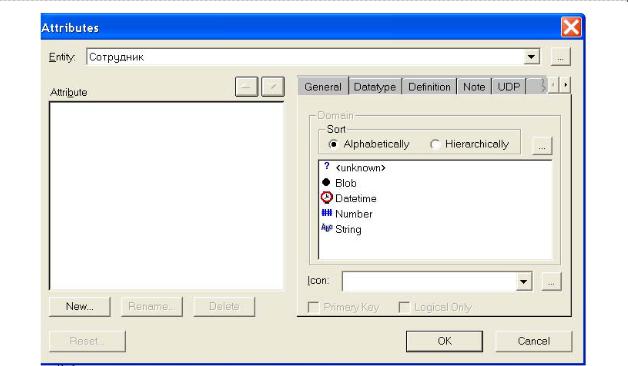
Проектирование баз данных с использованием AllFusion ERwin Data Modeler
Рис. 4.15. Окно Attributes
Для описания нового атрибута следует нажать кнопку New. Она является единст- венно активной, если ни один атрибут еще не описан. В появившемся окне New Attribute (рис. 4.16) следует задать имя атрибута (Attribute Name) и домен. Соотнесение атрибута с доменом будет использоваться при определении типа данных при переходе от логиче- ской модели к физической.
Задание имени колонки (Column Name) не является обязательным и используется тогда, когда проектировщик хочет задать имя поля в таблице базы данных, отличающее- ся от имени атрибута. Если «вручную» не задавать Column Name, то при переходе к фи- зической модели в зависимости от выбранной целевой СУБД Attribute Name будет авто- матически преобразован в Column Name в соответствии с ограничениями СУБД на име- на полей (длина, допустимость пробелов и т.п.).
Признак Logical Only следует использовать тогда, когда атрибут, присутствующий в логической модели, не будет переноситься в физическую модель. Такая ситуация, мо- жет, например, возникать тогда, когда в логической модели отображаются вычисляемые показатели, которые в физической модели отражаться не будут.
В окне New Attribute можно также задать домен для атрибута. Домен определяет допустимые типы данных.
93
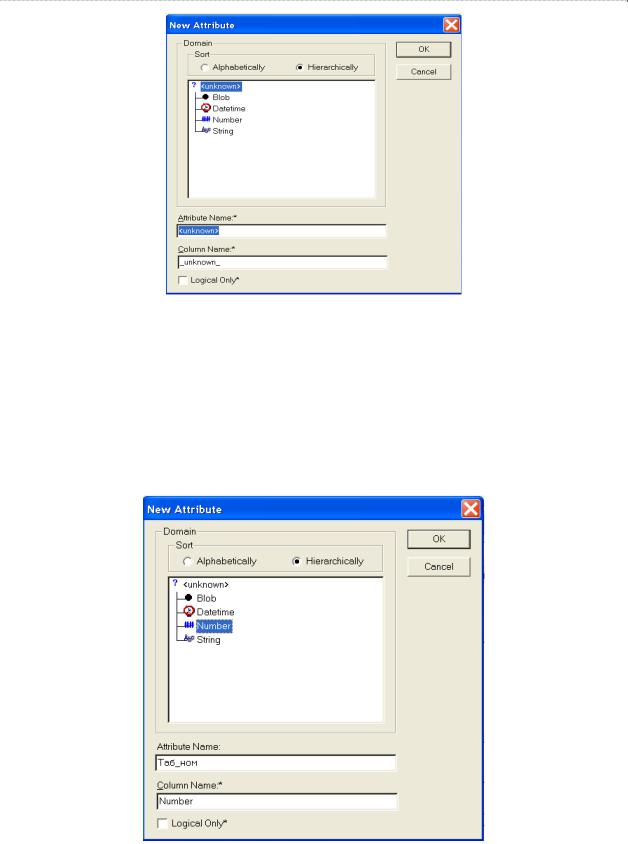
Базы данных. Проектирование и создание
Рис. 4.16. Окно New attributes
После завершения описания атрибута в окне New Attribute система возвращается в окно Attributes. Находясь в этом окне, можно отредактировать ранее введенную ин- формацию.
Для ключевых полей в окне Attributes можно задать признак Primary Key (или от- менить его, если вы изменили решение относительно выбора первичного ключа).
На рис. 4.17 представлено описание атрибута «Табельный номер». В качестве име- ни атрибута было выбрано «Таб_ном», а домен – Number. Имя колонки – не задавалось.
Рис. 4.17. Описание атрибута
94
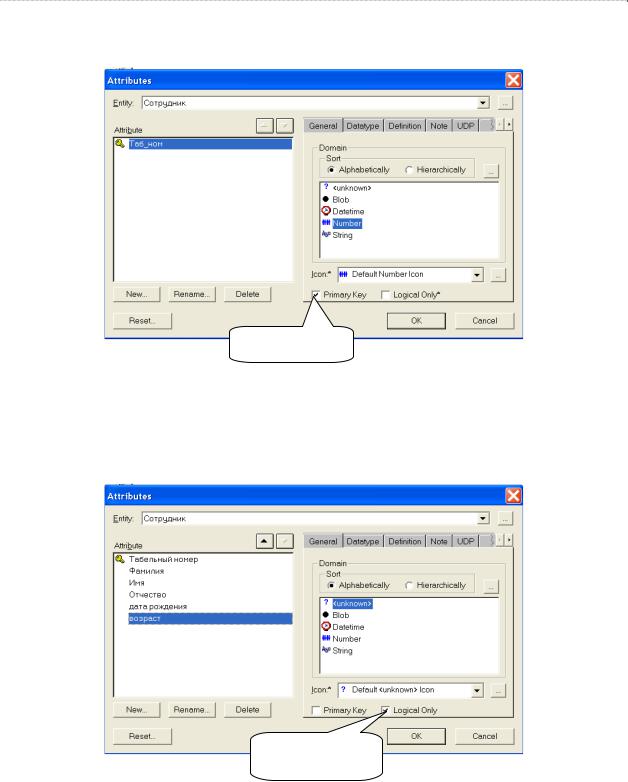
Проектирование баз данных с использованием AllFusion ERwin Data Modeler
Атрибут «Таб_ном» является первичным ключом сущности «Сотрудник». Поэто- му в окне Attributes для этого атрибута надо задать признак Primary Key (рис. 4.18).
Признак первичного ключа
Рис. 4.18. Определение первичного ключа
Приведенный ниже пример (рис. 4.19) иллюстрирует применение признака Logical Only: признак «только логический» указан для атрибута «Возраст», который не следу- ет хранить в базе данных.
атрибут будет отра- жаться только в логи- ческой модели
Рис. 4.19. Использование признака Logical Only
95

Базы данных. Проектирование и создание
4.6.3.Дополнительные свойства атрибутов. Создание ключей и инверстных входов
При создании реляционных баз данных по отдельным полям или совокупностям полей могут быть построены индексы. По умолчанию по полям, выбранным в качестве первичного ключа, всегда строится уникальный индекс. По полям, которые являются альтернативными ключами таблицы, также можно построить уникальные индексы. По тем полям, по которым часто осуществляется выборочный поиск, для ускорения поиска также целесообразно произвести индексирование. Если поле, по которому производится индексирование, является неуникальным, то оно называется инверсным входом (Inversion Entry).
Понятия ключа (первичного, альтернативного, внешнего) и индексирования не присущи предметной области. Понятие ключа относится к категориям реляционной мо- дели данных, а индексирование – это способ логического упорядочения данных. Однако
вERWin и некоторых других CASE-системах эти вопросы решаются на стадии концепту- ального проектирования.
ВERWin для задания первичного или альтернативного ключа, а также инверсного входа можно, позиционировавшись на значке сущности, нажать правую кнопку мыши и
впоявившемся контекстном меню (см. рис. 4.14) выбрать позицию Key Group. Либо вы- брать вкладку Key Group в окне Attributes (рис. 4.20).
Выбор вкладки
Key Group
Рис. 4.20. Окно Attributes. Выбор вкладки Key Group
После этого в окне Key Groups (рис. 4.21) следует нажать кнопку New.
96
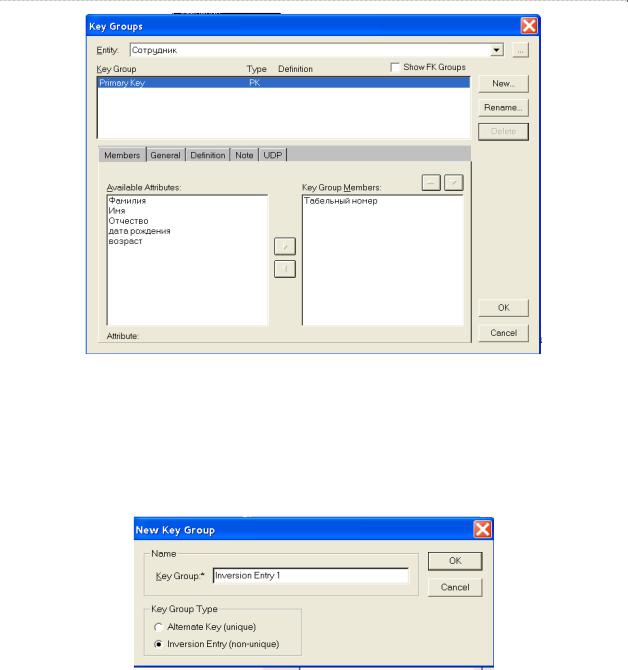
Проектирование баз данных с использованием AllFusion ERwin Data Modeler
Рис. 4.21. Создание новой ключевой группы (Key Group). Шаг 1
В появившемся окне New Key Group (рис. 4.22) следует выбрать тип ключевой группы (Key Group Type). Предположим, что мы хотим создать составной инверсный вход, включающий атрибуты Фамилия, Имя, Отчество. Тип ключевой группы будет соот- ветственно определен как Inversion Entry.
Рис. 4.22. Создание инверсного входа
После нажатия на кнопку OK появится окно Key Groups (рис. 4.23) с новой стро- кой, соответствующей вновь создаваемой группе. Далее в списке доступных атрибутов (Available Attributes) надо позиционироваться на первый из тех атрибутов, которые долж-
ны входить в состав создаваемой группы, и, воспользовавшись кнопкой  , переместить его в окно Key Group Members. Так последовательно надо поступить и с другими атрибу- тами, входящими в данную группу.
, переместить его в окно Key Group Members. Так последовательно надо поступить и с другими атрибу- тами, входящими в данную группу.
97
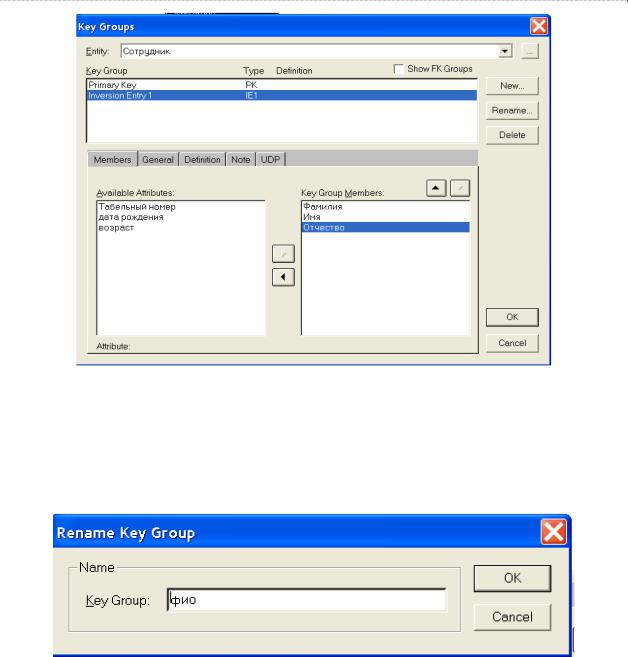
Базы данных. Проектирование и создание
Рис. 4.23. Создание инверсного входа. Определение состава группы
Ключевой группе можно дать новое имя. Для этого следует воспользоваться кноп- кой Rename (переименовать). В появившемся окне Rename Key Group (рис. 4.24) надо вве- сти желаемое имя группы.
Рис. 4.24. Задание имени группы
После выполненных шагов окно Key Groups будет иметь вид, представленный на рис. 4.25.
98
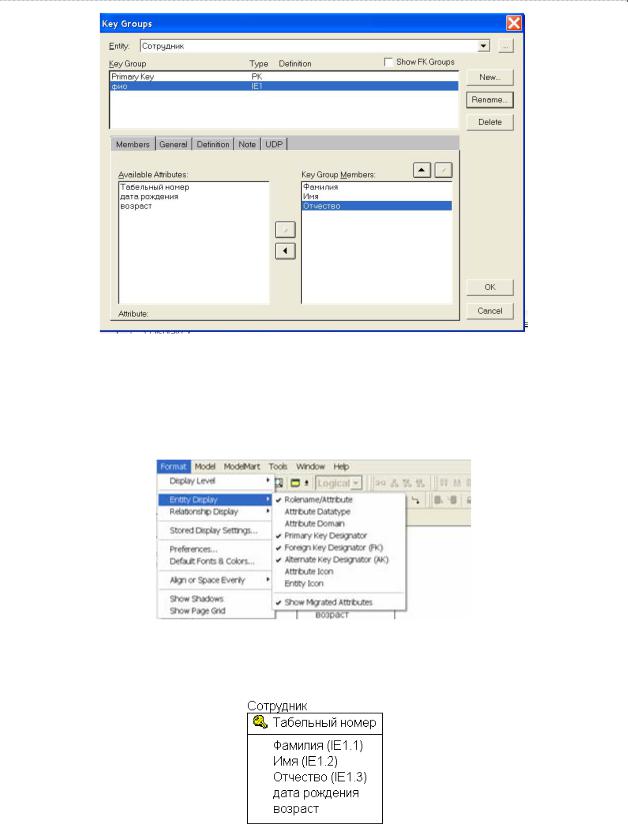
Проектирование баз данных с использованием AllFusion ERwin Data Modeler
Рис. 4.25. Создание инверсного входа. Вид окна после выполнения всех шагов
Чтобы на схеме, отображающей ER-модель, были видны признаки первичного и альтернативного ключа, а также инверсного входа, надо в меню Format/Entity Display (рис. 4.26) выбрать соответствующие позиции списка.
Рис. 4.26. Задание параметров отображения сущности
После этого сущность Сотрудник будет иметь вид, представленный на рис. 4.27.
Рис. 4.27. Сущность «Сотрудник».
Задан первичный ключ и один составной инверсный вход
99
